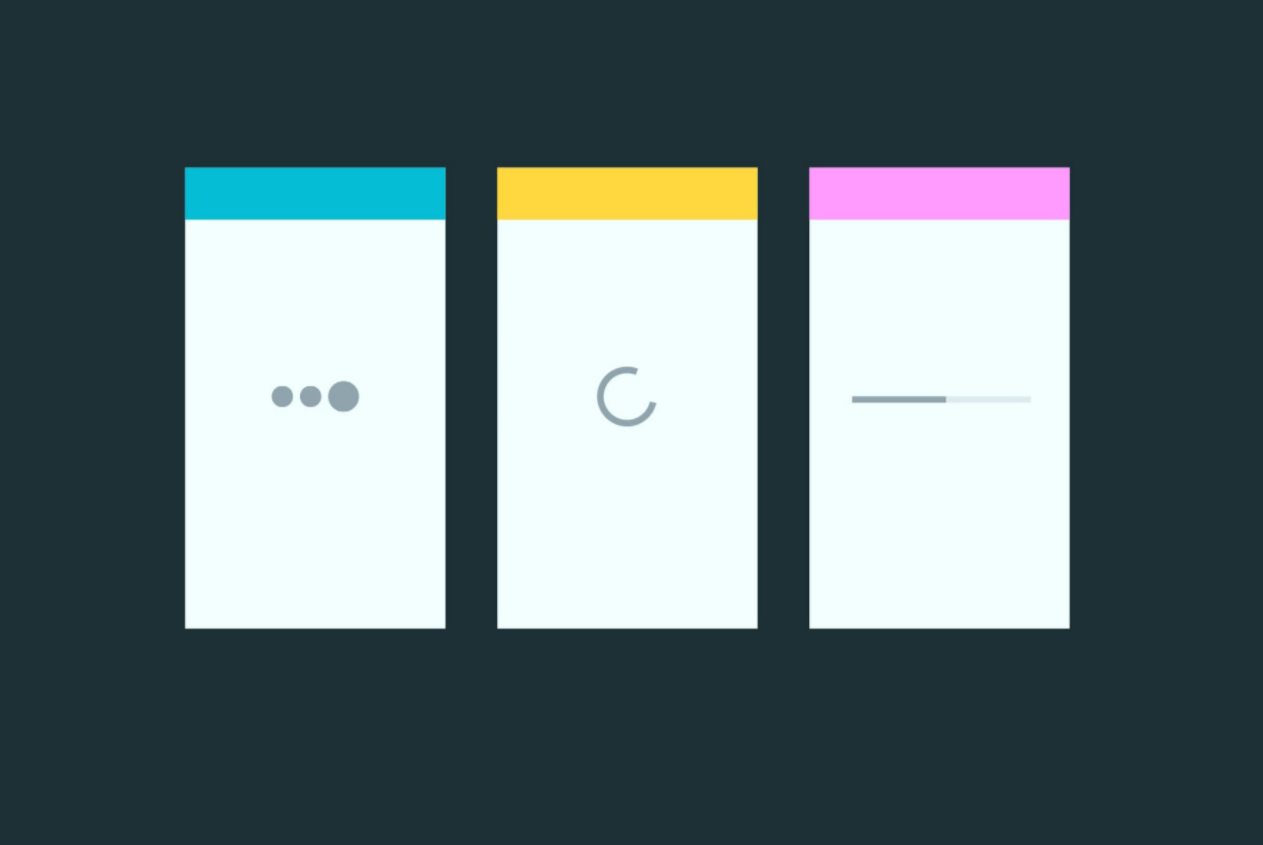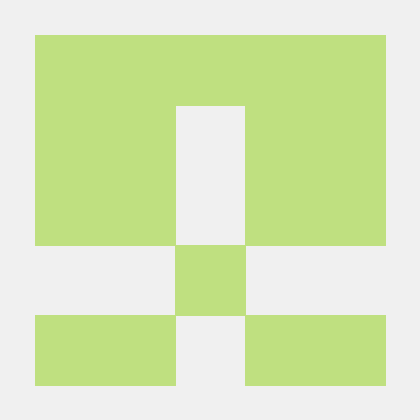비동기적 데이터를 가져오는 로딩시간 동안 사용자들은 멍하니 기다려야 한다. 이에 대한 더 나은 사용자 경험을 제공하기 위한 방법은 두가지가 있다.
- 절대적인 로딩 시간을 줄이기
- 로딩 체감 시간을 줄이기
이 포스트에서는 두번째 방법을 달성하기 위해 사용하는 Skeleton에 대해 다뤄보려한다.
1. Loading Handling?
로딩 상태를 다루는 방식엔 크게 세가지가 있다.
- Skeleton
- Custom-Loading-Animation, Spinner, Progress-Bar
- Blank (빈 화면)
각 방식 별 로딩 체감을 비교한 연구자료에 따르면,
사용자들은 Skeleton 방식을 사용했을때
Blank 보다 약 0.4~ 0.75초,
Spinner 보다 약 0.04초~ 0.16초 가량 로딩을 짧게 느꼈다고 한다.
2. Skeleton을 사용하는 플랫폼
-
YouTube
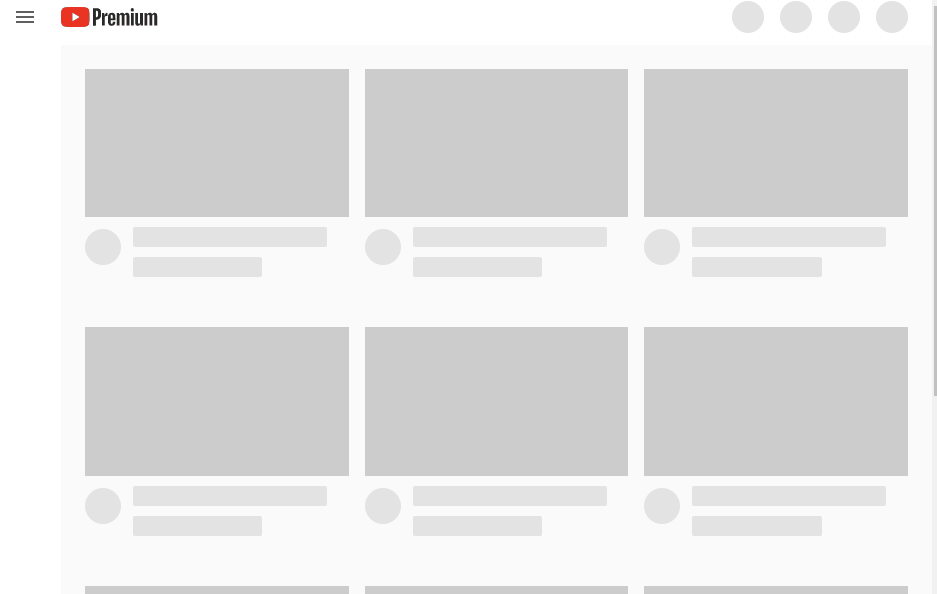
YouTube는 썸네일, 아바타, 영상 세부 정보 및 NavBar에 대한 정보를 가져오는 동안 Skeleton을 사용하여 로딩 체감시간을 줄여준다.전체적인 UI의 큰 변화는 느껴지지 않지만 우측 상단 NavBar의 UI가 정확히 일치하지 않고 살짝 움직이는 것이 느껴진다.
-
인스타그램
인스타그램 역시 비슷한 방식으로 Skeleton을 사용한다. YouTube와는 달리 상단 NavBar의 프로필 아이콘을 제외한 아이콘들은 먼저 표현된다. 로딩 이전과 이후의 UI가 완전히 일치하기 때문에 YouTube에 비해 한층 더 안정감 있게 느껴진다.
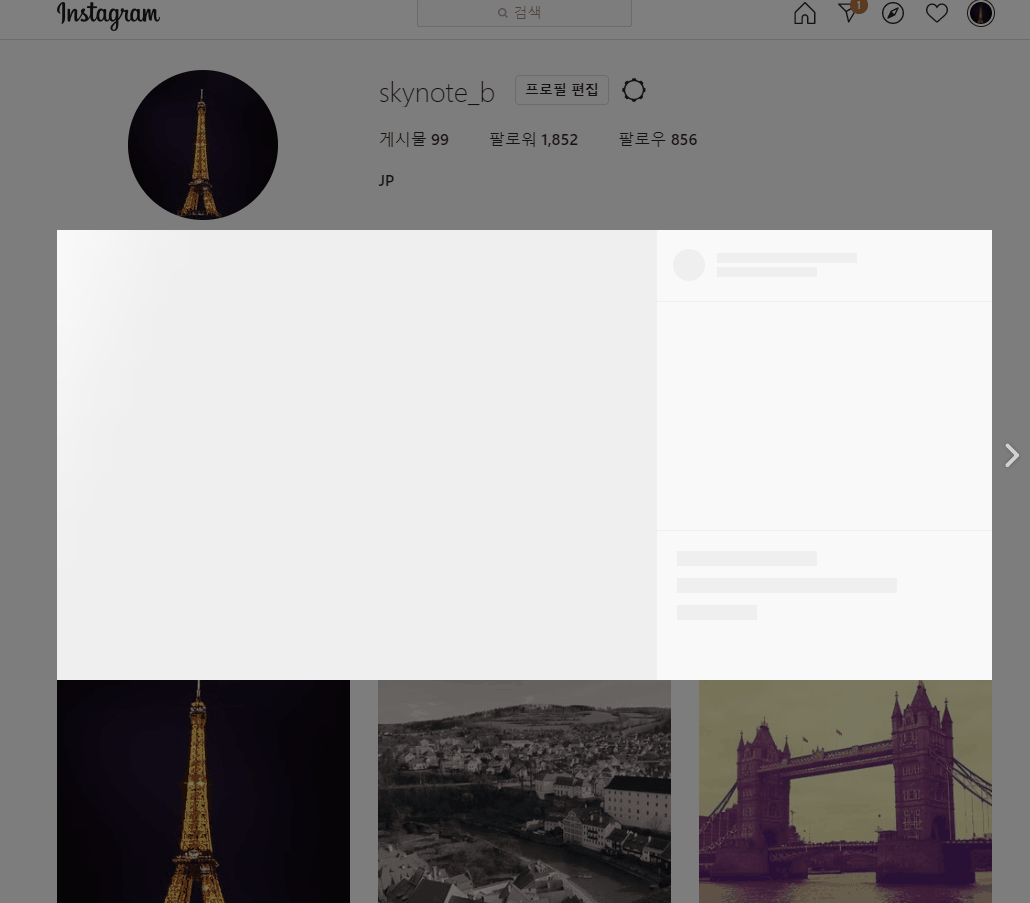
포스트 디테일을 불러오는 동안에는 Skeleton의 Animation 효과를 주고 있다.
효과적 Skeleton Animation 대한 연구에 따르면,
1. Animation이 오른쪽으로 흐를때
2. Pulse(Fade-in ,Fade-Out)보다 Wave나 Shimmer를 사용했을때
3. 지속적으로 천천히 움직일때
로딩 체감을 줄이는데 효과적이었다고 한다.
3. Antd Skeleton 사용하기
3-1. 설치
npm install antd3-2 CSS 불러오기
/App.css
@import "~antd/dist/antd.css";3-3. Antd Skeleton 사용하기
/App.js
import React, { useEffect, useState } from "react";
import { Skeleton, List, Avatar } from "antd";
//Antd UI Component인 List와 Avatar를 추가로 활용했다.
import "./App.css";
function App() {
const [isloading, setIsLoading] = useState(true);
const listData = [];
for (let i = 1; i < 6; i++) {
listData.push({
title: `User ${i}`,
avatar: ⋯
content:
"동해물과 백두산이 ⋯",
});
}
useEffect(() => {
const timer = setTimeout(() => {
setIsLoading(false);
}, 2000);
return () => clearTimeout(timer);
}, []); // 2초 후 로딩완료
return (
<div className="App">
<List
itemLayout="vertical"
size="large"
dataSource={listData}
renderItem={(item) => (
<List.Item key={item.title}>
<Skeleton
loading={isLoading}
active
avatar
title={{ width: "100px" }}
paragraph={{ width: "400px", rows: 1}}
>
<List.Item.Meta
avatar={<Avatar src={item.avatar} />}
title={<a href={item.href}>{item.title}</a>
/>
{item.content}
</Skeleton>
</List.Item>
)}
/>
</div>
);
}
export default App; -
<List/>의<List.Item/>각각을<Skeleton/>으로 감싸준다. -
<Skeleton/>에avatar,title,paragraphprops를 사용해 Skeleton UI를 만든다. -
useState와useEffect를 사용해 일정 시간 후isLoading이false가 되게한다. -
<Skeleton/>에loadingprops를 사용해isLoading이true일때만 표현되게 설정한다. -
activeprops를 통해 애니메이션 효과를 준다.
3.4 Properties

3.5 코드 실행 결과
4. 정리
Skeleton을 이용하면 어렵지 않은 방법으로 비동기 작업을 처리하는동안 사용자 로딩체감시간을 줄여줌으로써 더나은 사용자경험을 제공할 수 있다.